系统下载推荐
当前位置:主页 > 系统教程 > w7装机版文件删除不了如何办?w7装机版文件删除不了需要权限怎么处理?
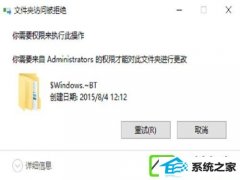
近期有w7装机版用户反应,在删除一些没用的文件时,遇到了文件删除不了提示需要权限的处境,用户并不了解应该怎么处理,为此苦恼着。那么,w7装机版文件删除不了到底应该如何办呢?你们一起往下看看。
办法/步骤
1、如下图所示,这个目录应该是win10更新w7装机版过程中的遗留目录,更新完了就不需要了,而在删除文件夹时报错,提示需要有管理员权限,主编的账号本身就已经有管理员权限了;
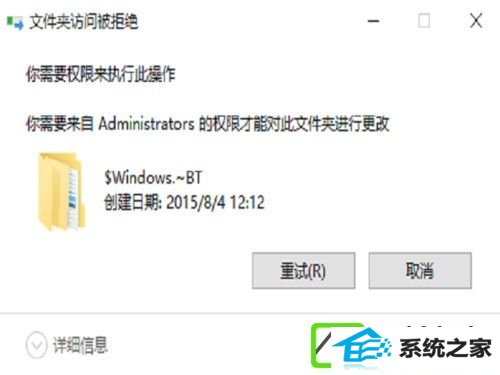
2、判断还是因为系统关于的目录的特殊权限控制引起的,在我的电脑中右键点击需要删除的目录,在弹出菜单中选择最下方一行属性,在《属性》菜单中选择最上方Tab页中的《安全》;
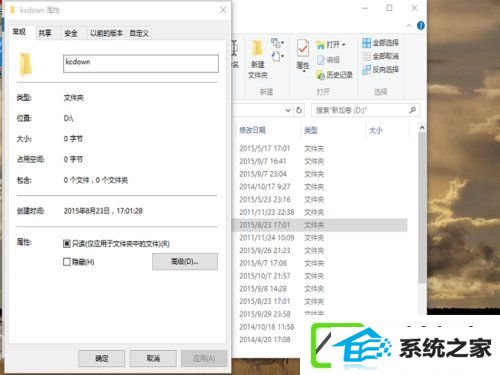
3、如果用户没有目录的完全控制权限,或者没有修改、写入类write的权限,只有读和执行权限是无法删除目录的,可以在这里将该用户的权限加上,就可以正常删除目录;
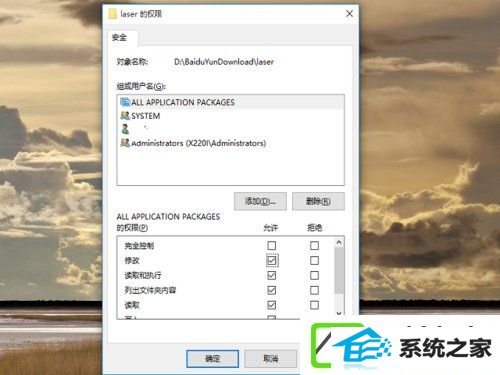
4、但是这个目录的问题不在于此。如下图,这里主编隐去了账号,但从下面的权限中仍可以看到该账号对整个目录有完全控制权限,不存在删除权限的问题,那就进行下一步,选择下方的高级;
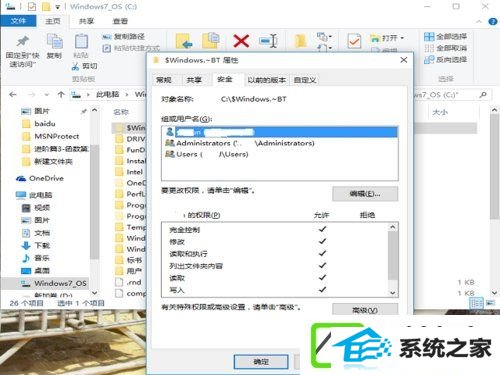
5、在高级的菜单中,能看到当前目录是所有者为Administrtor,而非主编所用账号,由于Admin的权限的特殊性,所以无法删除目录,要删除只有两个方法,一是切换到Admin用户,二是更改目录所有者;
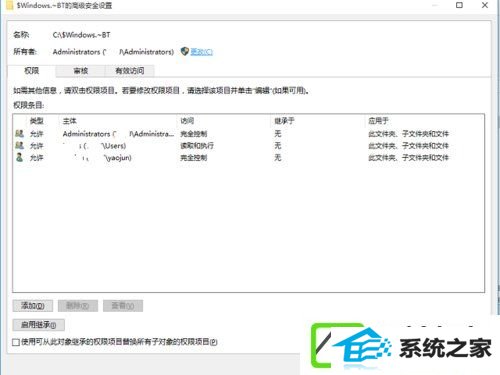
6、虽然主编的机器上有Admin账号,但那是主编用特殊办法打开的,正常处境下w7装机版 home看不到该账号,所以建议普通用户用第二种方案,选择下图中的更改菜单;
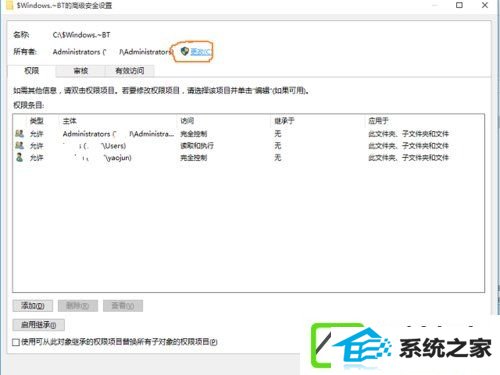
7、出现如下图,win菜单有时真脑洞太大,一下子很难理解要干什么,戴尔到上个菜单就能简单理解一些,你们到这里来是为了选择该目录变为哪个用户所有,这里便是帮助查找用户的,选择下方的《高级》;
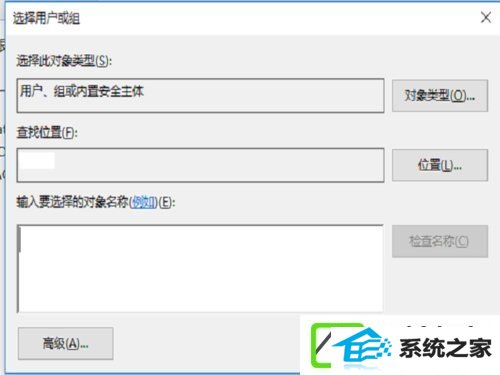
8、继续下一步如下图,查找位置保持不变,选择右上方的立即查找,系统就会找出这台w7装机版上所有的用户和用户组(含系统创建的账号),从下方列表中找到主编使用的账号,点击确定;
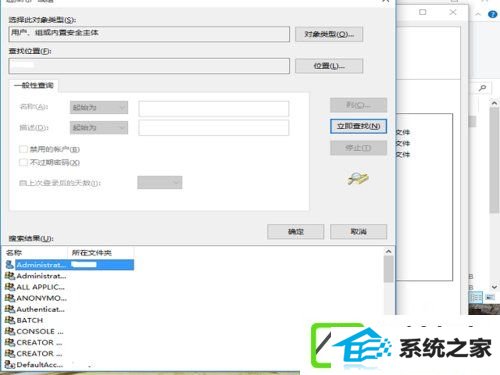
9、系统会回到第6步,但是已经在下图的红字位置找到主编的账号,这下理解高级的作用了吧,当然如果了解用户名,可以手工输入,而不需要作系统查找这几步,点击确定返回;
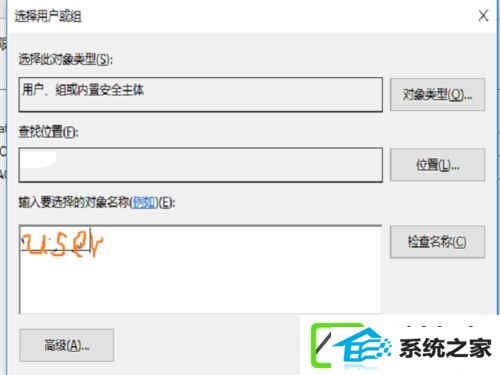
10、系统会提示是否进行权限的替换,如果要删除的目录下存在子目录,还需要勾选下方的使用可继承的权限选项,点击确定,视目录内的文件数量,这个更替权限过程会持续几分钟;
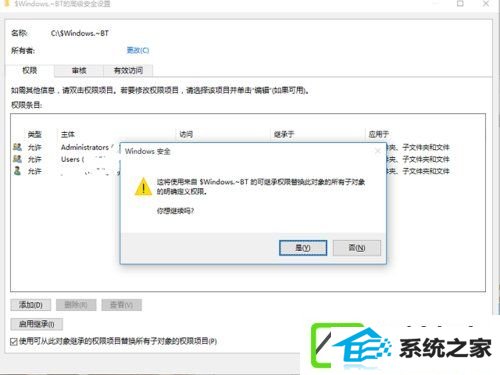
11、等待几分钟系统提示权限更替完成后,可以在上个界面里看一下目录的所有者是否变为了刚才所选的账号,没问题就话就可以作整个目录的删除了,所有管理员账号无法删除的文件和目录都可以使用该办法删除。
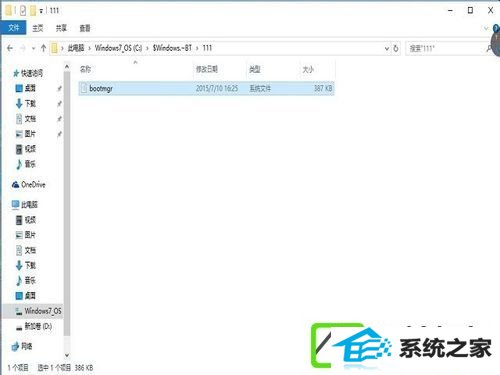
上述便是w7装机版文件删除不了的处理办法,尊从上述步骤操作过后,文件删除不了的处境就能处理了。
系统下载推荐
系统教程推荐